La fonctionnalité de visibilité du flux (Flow Visibility) présente un nouvel onglet Flux (Flows) dans la nouvelle interface utilisateur d'Orchestrator de la version 5.1.0, qui fournit des données détaillées sur chaque flux de trafic pour chaque dispositif Edge. Le flux de bout en bout complet est basé sur certains paramètres de flux, comme IP source (Source IP), IP et port de destination (Destination IP & Port) et Protocole (Protocol). Ces paramètres s'affichent dans un format de tableau à vue unique, ce qui peut vous aider à des fins de surveillance et de dépannage.
Procédure
- Dans le portail d'entreprise, cliquez sur pour afficher les dispositifs Edge associés à l'entreprise.
- Cliquez sur le lien d'accès à un dispositif Edge, puis sur l'onglet Flux (Flows).
Pour le dispositif Edge sélectionné, l'onglet
Flux (Flows) affiche les détails du dispositif SD-WAN Edge pendant une période spécifiée. Voir l'image ci-dessous.
Note : Pour la fonctionnalité
Flux (Flows), les champs non sélectionnés du tableau ne sont disponibles que pour les dispositifs Edge disposant de la version 5.1 ou d'une version ultérieure de l'image logicielle.
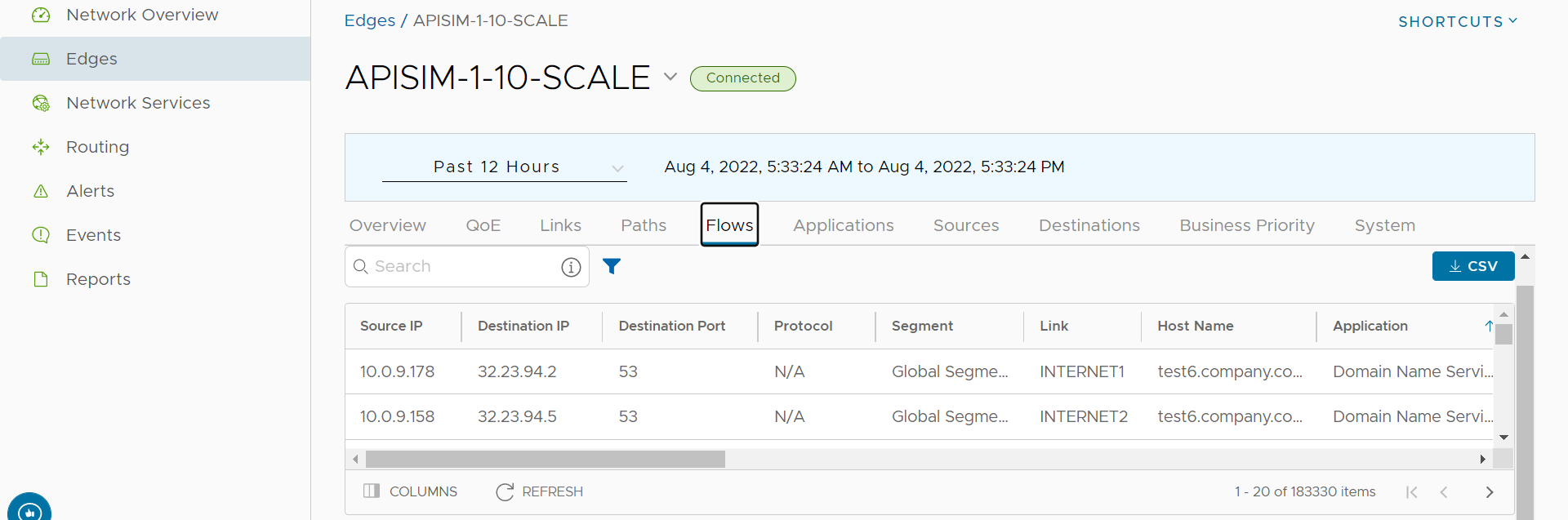
L'onglet
Flux (Flows) affiche des informations de flux détaillées sur un dispositif Edge. Pour obtenir une description des champs de texte, des icônes et des colonnes dans la zone de l'onglet
Flux (Flows), reportez-vous au tableau ci-dessous.
| Élément de champ | Description |
|---|---|
| Champ de texte Heure spécifiée (Specified Time) | Fournit des fonctionnalités de filtre de temps des 60 dernières minutes à 1 an (de 0 à 14 jours, les données de haute résolution s'affichent, après quoi les données de faible résolution antérieures à un an au maximum s'affichent). Des fonctionnalités de filtre personnalisé sont également disponibles. En haut de la page, choisissez une période spécifique pour afficher les détails des priorités pendant la durée sélectionnée. |
| Rechercher (Search) | Fournit des capacités de recherche pour rechercher un paramètre de flux spécifique. Entrez une chaîne de recherche pour rechercher le texte correspondant dans les champs IP source (Source IP), IP de destination (Destination IP), Nom de domaine complet de destination (Destination FQDN) et Domaine de destination (Destination Domain). Utilisez la fonctionnalité de recherche avancée pour obtenir des critères de filtrage plus avancés. |
| Filtre (Filter) | Fournit des capacités de filtre basées sur les paramètres de flux, comme IP source (Source IP), IP de destination (Destination IP), Port de destination (Destination Port), Segment, Nom de l'hôte (Host Name), Application, Catégorie (Category), Nom de domaine complet de destination (Destination FQDN), Domaine de destination (Destination Domain) et Next-hop (Next Hop).
Note : La table des périphériques clients filtre le nom d'hôte. Toutefois, les valeurs sont affichées conformément aux éléments chargés par les statistiques de flux qui ont été chargées dans le tableau des statistiques de flux. Par conséquent, le nom d'hôte peut être nul ou peut ne pas correspondre au nom d'hôte filtré. En substance, il affiche la valeur soumise lors du chargement du flux.
|
| Exporter (Export) | Permet de créer des rapports personnalisés en exportant des données de flux au format CVS. REMARQUE : un utilisateur peut télécharger les 60 000 premiers enregistrements correspondant aux critères filter/quickSearch/sortBy/startTime/endTime lorsque la demande metrics/getEdgeFlowVisibilityMetrics a été effectuée. |
| Élément de champ | Description |
|---|---|
| IP source (Source IP) | Affiche l'adresse IP qui est propriétaire de l'élément de flux. Ces informations sont également disponibles dans l'onglet Source et peuvent être mappées au nom du périphérique/système d'exploitation client. |
| IP de destination (Destination IP) | Affiche les données de flux de la destination (Domaine [Domain], Nom de domaine complet [FQDN] et Adresse IP [IP]). Ces informations sont également disponibles dans l'onglet Destination. |
| Port de destination (Destination Port) | Affiche le numéro de port de destination, qui identifie le processus de réception des données. |
| Protocole (Protocol) | Affiche les protocoles (par exemple, UDP, TCP). |
| Segment | Domaine de routage. Chaque segment dispose d'une table de routage unique. |
| Lien (Link) | Lien sous-jacent par lequel les statistiques de flux sont signalées. |
| Nom de l'hôte (Host Name) | Nom d'hôte associé au périphérique source du flux. |
| Application | Colonne qui affiche l'application. Ces informations sont également disponibles dans l'onglet Application. |
| Catégorie d'application (Application Category) | Des applications semblables utilisées par un dispositif Edge spécifique peuvent être regroupées dans une catégorie. |
| Nom de domaine complet de destination (Destination FQDN) | Nom de domaine complet (FQDN) de la destination vers laquelle le flux de trafic a été dirigé. |
| Next-hop (Next Hop) | Nom du périphérique next-hop pour le flux (c'est-à-dire, le nom de la passerelle si la route correspond à Cloud via une passerelle). Reportez-vous au tableau Mappage route vers nexthop dans la section ci-dessous. |
| Route | Chemin utilisé jusqu'à next-hop sur un ou plusieurs réseaux. |
| Heure de début (Start Time) | Horodatage du démarrage de la période d'agrégation des statistiques de flux par le dispositif Edge. |
| Heure de fin (End Time) | Horodatage de la fin de la période d'agrégation des statistiques de flux par le dispositif Edge. La différence entre les heures de début et de fin est égale à la durée pendant laquelle un enregistrement de statistiques de flux a été agrégé. |
| Nombre total d'octets (Total Bytes) | Affiche le nombre total d'octets envoyés et reçus pendant un flux. |
| Octets reçus (Bytes Received) | Affiche les détails du nombre d'octets reçus pendant un flux. |
| Octets envoyés (Bytes Sent) | Affiche les détails du nombre d'octets envoyés pendant un flux. |
| Nombre total de paquets (Total Packets) | Nombre total de paquets envoyés et reçus pendant un flux. |
| Paquets reçus (Packets Received) | Affiche les détails du nombre de paquets reçus pendant un flux. |
| Paquets envoyés (Packets Sent) | Affiche les détails du nombre de paquets envoyés pendant un flux. |
| Nom de la route | Nexthop |
|---|---|
| cloudViaGateway | Nom de la passerelle qui route le trafic vers le cloud. |
| internetViaDirectBreakout | Nexthop ne possède aucun nom. Trafic provenant directement d'Internet. |
| branchToBranch (Gateway) | Nom de la passerelle Gateway responsable du routage du trafic vers l'autre site distant. |
| branchToBranch (Edge) | Nom du dispositif Edge utilisé pour router le trafic vers l'autre site distant. |
| branchToNVSDirect | Nom du périphérique HUB servant de dispositif Edge nexthop. |
| branchToNVSViaGateway | Nom de la passerelle Gateway qui route le trafic vers NVS. |
| branchToBackhaul | Nom de l'objet Edge ou d'entreprise utilisé pour router le trafic vers un site non-VeloCloud. |
| cloudViaGateway (Edge vers passerelle partenaire) | L'élément nexthop est le nom de la passerelle partenaire qui route le trafic. |
| branchRouted | Nexthop ne possède aucun nom. Pour le trafic routé de base, il n'existe aucun objet de destination, en particulier, via un routeur Edge. |
| internetViaBranchCSS | Nom de l'objet d'entreprise utilisé pour router le trafic vers un site distant non-VeloCloud. |